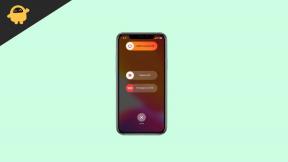Kaip išrauti „Yuho O1“ naudojant „Magisk“ be TWRP
įvairenybės / / August 04, 2021
Skelbimai
Jei esate kūrėjas ar patyręs vartotojas, galite patobulinti „Yuho O1“ programinę įrangą naudodamiesi specialia prieiga arba įdiegdami bet kurį mod failą. Tuo tarpu įsišakniję „Android“ įrenginį, taip pat galite lengvai pritaikyti arba pritaikyti sistemos programas ir sistemos nustatymus. Šiame vadove pateiksime paprastą metodą, kaip išrauti „Yuho O1“ naudojant „Magisk“ be TWRP.
Jei esate užsidegęs „Android“ vartotojas ar kūrėjas ir naudojate „Yuho O1“ įrenginį ir norite jį pritaikyti, įsišakniję išmanųjį telefoną, darbas jums bus lengvas. Išmaniųjų telefonų gamintojai neteikia pagrindinės prieigos, kai iš anksto įkelta „Stock ROM“. Įjungęs prieigą prie šaknies, vartotojas įgyja vartotojo ar administratoriaus prieigą prie sistemos. Todėl įsišaknijus galima atlikti sistemos pakeitimus. „Magisk“ šakniniam procesui nereikia pritaikyto atkūrimo, kad būtų galima ką nors mirksėti. Bet jei tokiu atveju jūsų įrenginys bus sumūrytas arba susidursite su kokia nors programinės įrangos klaida, galite išrauti ir savo įrenginį.

Atkreipkite dėmesį:
- Įdiegę „Root“, negalėsite automatiškai gauti oficialių OTA atnaujinimų.
- Be to, dėl netinkamų įsišaknijimo veiksmų jūsų prietaisas gali būti lengvai užmūrytas.
- Įsišaknijus, jūsų prietaiso garantija taip pat gali nebegalėti. Prieš ką nors darydami, pasitarkite su įrenginio gamintoju dėl garantijos sąlygų.
- Prieš ką nors atlikdami, įsitikinkite, kad atlikote visą savo įrenginio atsarginę kopiją.
Puslapio turinys
-
1 Žingsniai, norint išrauti „Yuho O1“ naudojant „Magisk“
- 1.1 Išankstiniai reikalavimai:
- 1.2 Atsisiųsti nuorodas:
- 2 Veiksmai, kaip išgauti ir pataisyti įkrovą. Vaizdas per „Magisk“
-
3 Veiksmai, kaip įdiegti pataisytą įkrovos vaizdą bet kuriame „Yuho O1“
- 3.1 Veiksmai norint patikrinti įrenginio be sistemos šaknį:
Žingsniai, norint išrauti „Yuho O1“ naudojant „Magisk“
Dabar pažvelkime į įsišaknijimo veiksmus, reikalavimus ir atsisiuntimo nuorodas. Iš pradžių patikrinkite visus reikalavimus ir atsisiųskite visus reikalingus failus.
Skelbimai
Išankstiniai reikalavimai:
- Įkraukite įrenginio akumuliatorių iki 60% bent jau sklandesniam procesui.
- Paimkite a pilna atsarginė kopija be šaknies savo prietaiso duomenų prieš ką nors darant. Jei tokiu atveju kas nors nepavyksta, galite atgauti savo duomenis.
- Norint prijungti įrenginį prie kompiuterio, reikalingas kompiuteris / nešiojamas kompiuteris ir USB laidas.
- Atsisiųskite ir įdiekite visus reikalingus failus, įrankius ir tvarkykles iš toliau pateiktų nuorodų.
Atsisiųsti nuorodas:
- Turite atsisiųsti ir įdiegti ADB ir „Fastboot“ įrankį „Windows“/MAC.
- USB tvarkyklės: parsisiųsti „Android“ USB tvarkyklės kompiuteryje ir įdiekite.
- Atsargų ROM: Atsisiųskite „Yuho O1 Stock Firmware“.
- Atsisiųskite ir įdiekite SPD „Flash“ įrankis kompiuteryje
- Jums taip pat reikės „Spreadtrum“ USB tvarkyklės
Įspėjimas!
Mes esame „GetDroidTips“ neatsakingi už bet kokią jūsų telefonui padarytą žalą, laikydamiesi šio vadovo ar įdiegę programinės aparatinės įrangos failą. Darykite tai savo pačių rizika.
Veiksmai, kaip išgauti ir pataisyti įkrovą. Vaizdas per „Magisk“
- Tarkime, kad jūs jau atsisiuntėte „Stock ROM“. Dabar tiesiog ištraukite jį į savo kompiuterį.
- USB kabeliu prijunkite „Yuho O1“ įrenginį prie kompiuterio ir nukopijuokite failą „boot.img“ tik iš ištraukto aplanko į savo įrenginio saugyklą.
- Atidaryk „Magisk Manager“ jūsų įrenginyje. Pasirinkite Diegti parinktis pasirinkti failą.
- Dabar palieskite „Patch Boot Image File“.
- Eikite į aplanką, kuriame anksčiau perkėlėte vaizdo failą.
- Palaukite porą sekundžių ir „Magisk“ pradės taisyti įkrovos vaizdą.
- Užtaisius įkrovos vaizdą, nukopijuokite „Patched_boot.img“ iš vidinės atminties ir pakeiskite ją tame pačiame išimto ROM aplanke savo kompiuteryje.
Galiausiai turite naudoti antrąjį metodą, kad „Yuho O1“ išmaniajame telefone mirksėtumėte pataisytą įkrovos vaizdo failą.
Veiksmai, kaip įdiegti pataisytą įkrovos vaizdą bet kuriame „Yuho O1“
Peržiūrėkite visą žemiau nurodytą vadovą, kad gautumėte išsamų vadovą.
Kaip įdiegti pataisytą įkrovos vaizdą „Spreadtrum“ įrenginyjeTaip pat galite pabandyti įdiegti pataisytą įkrovos vaizdo failą naudodami ADB ir „Fastboot“ metodą.
- Manome, kad jau atsisiuntėte ADB ir „Fastboot“ įrankį iš aukščiau pateiktos nuorodos.
- Dabar ištraukite „ADB fastboot“ įrankį, tada perkelkite užtaisytą įkrovos vaizdą į tą patį aplanką.
- Laikykite nuspaudę klavišą „Shift“ ir dešiniuoju pelės mygtuku spustelėkite pelę, kad atidarytumėte komandų langą / „PowerShell“.
- Tada įveskite šią komandą:
- „Flash“ patched_boot.img įdiekite „Magisk“ ir įsišaknykite „Android“ įrenginį:
pataisytas_boot.img
- Įrenginiams su A / B skaidinių sistema naudokite šias komandas:
„fastboot flash boot_a patched_boot.img“ „fastboot flash boot_b“ patched_boot.img
Pakeiskite [patched_boot.img] atsisiųsto įkrovos atvaizdo failo pavadinimu, po to .img plėtiniu.
- „Flash“ patched_boot.img įdiekite „Magisk“ ir įsišaknykite „Android“ įrenginį:
- Prasidės mirksėjimo procesas. Kai atliksite, paleiskite.
greitai paleisti iš naujo
Veiksmai norint patikrinti įrenginio be sistemos šaknį:
- Atsisiųskite „Magisk Manager“ programa APK failą ir įdiekite jį į savo įrenginį.
- Atidarykite programą ir patikrinkite Statusas režimas. Jei matote, kad visos parinktys pažymėtos žalia spalva, tai reiškia, kad sėkmingai įsišaknijote. Tai taip pat reiškia, kad apėjote „SafetyNet“ taip pat.
- Viskas. Mėgautis!
Manome, kad šis vadovas jums naudingas ir per „Magisk“ sėkmingai įsitvirtinote „Yuho O1“ įrenginyje. Jei kyla problemų ar kyla klausimų, praneškite mums toliau pateiktose pastabose.
Skelbimai
Skelbimai Jei turite išmanųjį telefoną THL 5000T, dabar galite įdiegti „TWRP Recovery“ išmaniajame telefone „THL 5000T“. Sekite...
Skelbimai „Blu Advance L4“ yra vienas iš naujausių išmaniųjų telefonų, kuriuos 2018 m. Išleido „Blu“ prekės ženklas. Jis veikia...
Skelbimai Jei turite „Supra M72KG“ išmanųjį telefoną, dabar galite įdiegti „TWRP Recovery“ išmaniajame telefone „Supra M72KG“. Sekite...